티스토리 블로그에서 최적화된 광고를 설정하고 싶다면 티스토리 블로그와 애드센스 홈페이지 모두 광고 설정을 해야 합니다.
하지만 이 광고설정은 애드센스 승인이 나고 난 이후 설정하는 것이 좋습니다.
먼저 티스토리 블로그에서 자동광고 설정을 해보겠습니다.
티스토리 블로그에서 광고 설정하기
1. 티스토리 블로그 접속하기
먼저 티스토리에 접속하여 관리자 모드로 들어갑니다.
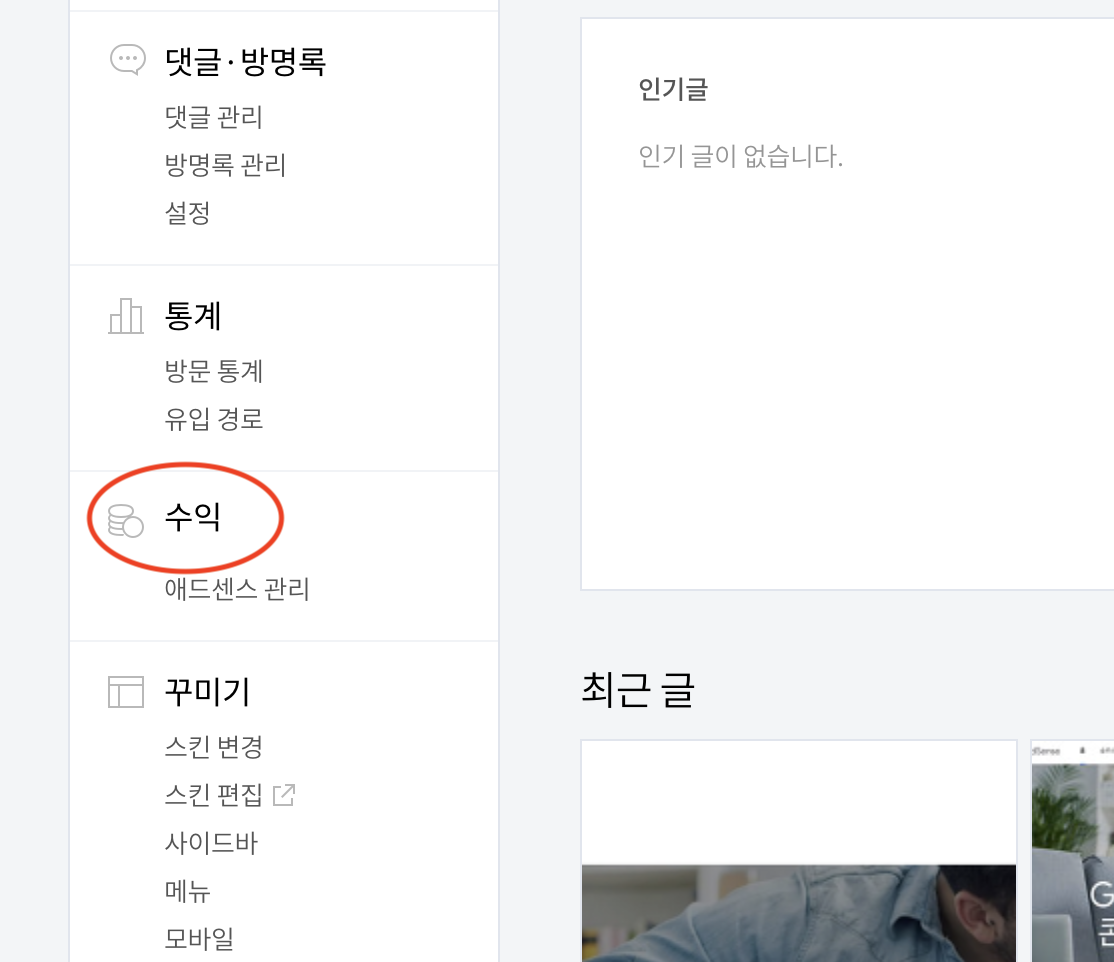
왼쪽 메뉴탭에서 수익 버튼을 클릭하여 애드센스 관리로 들어갑니다. 티스토리 블로그의 장점 중 하나는 이렇게 블로그 내에서 수익관리를 할 수 있다는 점입니다.
2. 티스토리 블로그에 광고 설정 활성화 하기
수익 메뉴로 들어가 아래로 스크롤을 내리면 다음과 같은 화면이 나타납니다.

이곳에서 내 티스토리 블로그의 어느 부분에 광고를 노출시킬지를 정할 수 있습니다. 티스토리 블로그 최적화를 위해서는 자동광고, 본문 상단, 본문 중간(에디터), 본문 하단 총 4가지의 항목은 꼭 활성화시키는 것이 좋다고 합니다. 어떤 광고가 어떻게 나오는지 궁금하다면 활성화시킨 후 미리 보기 버튼을 통해 확인해 보시고 내 블로그에 맞는 광고로 설정하는 것도 좋습니다. 모든 설정이 마무리되었다면 변경 사항을 저장을 눌러 저장합니다.
다음은 애드센스 홈페이지에서 광고를 설정하겠습니다.
애드센스 홈페이지에서 자동광고 설정하기
1. 애드센스 홈페이지 접속하기
애드센스 홈페이지에 들어가서 자신의 티스토리 블로그 구글 아이디로 로그인하셨다면 애드센스 홈페이지 첫 화면에 왼편 메뉴탭에 '광고' 버튼을 클릭합니다.

그렇게 되면 위의 화면처럼 사이트기준, 광고 단위 기준, 전체 설정의 메뉴가 나옵니다. 이때 전체 설정으로 들어갑니다.
2. 자동 광고 생성 이전에 모바일 광고 크기 최적화 하기
전체 설정 화면으로 들어갔다면 다음과 같은 화면이 뜹니다.

여기서 '모바일 광고의 크기를 자동으로 최적화됩니다'의 버튼을 활성화합니다. 이 기능은 내 티스토리 블로그를 방문하는 사용자가 모바일, PC, 태블릿 등 다양한 기기를 사용하여 유입될 때 자동으로 광고의 크기가 최적화되어 노출이 되는 설정입니다. 이 기능을 켜두지 않으면 사용자의 화면에 맞지 않는 크기로 광고가 노출되어 내 티스토리 블로그에 유입되자마자 이탈하는 경우가 많이 발생한다고 합니다.
3. 자동광고 설정하기
광고 크기 최적화 설정을 마쳤다면 위의 세 메뉴탭 중 사이트 기준을 클릭합니다.

사이트 기준으로 들어가면 위와 같은 화면이 뜨는데 아래의 나의 티스토리 블로그 주소의 오른편 연필 모양의 버튼을 클릭하여 들어갑니다.

이곳에서는 내 티스토리 블로그로 들어가면 자동으로 광고가 송출되는 자동 광고를 활성화하고 그 광고의 종류를 선택할 수 있습니다.
먼저 자동광고의 활성화 버튼을 눌러 활성화를 시킵니다.
이렇게 하셨다면 내 티스토리 블로그의 자동광고는 잘 활성화된 것입니다. 아래에 보이는 오버레이 형식, 인페이지 형식 등은 광고의 종류들입니다. 자동으로 광고가 송출될 때 여러 가지 형식의 광고가 송출되는데 이 종류를 직접 정할 수 있습니다.
그렇다면 어떤 종류의 광고를 켜고 어떤 종류의 광고를 끄는 게 티스토리 최적화 블로그를 운영하는데 효율적일까요?
'티스토리 애드고시 패스' 카테고리의 다른 글
| 티스토리 블로그 신고 공감 버튼 삭제하는 방법. (0) | 2023.05.22 |
|---|---|
| 티스토리 구글 애드센스 신청 알아보기 (4) | 2023.05.15 |


댓글